아래와 같이 command 창에서 openai 를 인식하지 못하는 문제를 해결하는 방법을 알아 보겠습니다.

'openai' is not recognized as an internal or external command, operable program or batch file.
저같은 경우는 Windows에서 Python 하고 Openai를 install 해서 사용하고 있습니다.
Python file에서 openai를 import 해서 사용하는데에는 아무 문제 없습니다.
그런데 command 창에서 openai를 사용하려고 하면 위와 같이 openai를 recognized 하지 못한다고 나옵니다.
이런 경우는 openai 실행 파일이 System path 에 설정 돼 있지 않아서 그렇습니다.
System path 에 openai.exe의 경로를 넣으려면 먼저 openai.exe가 어디에 있는지 부터 알아야 합니다.
저는 Windows의 File Explorer 에서 C 드라이브로 가서 openai.exe로 검색했습니다.

윈도우즈 사용이 아주 능숙한 편이 아니라서요.
다른 좋은 방법 아시는 분은 그 방법을 사용하시면 됩니다.
그 다음은 openai.exe가 있는 곳의 path를 복사 합니다.
openai.exe에서 오른쪽 마우스 클릭을 해서 Properties 를 클릭하시면 아래 그림처럼 Location에 해당 파일의 path가 나와 있습니다.

아니면 Properties말고 Open File Location을 선택하시면 해당 폴더로 이동하는데 거기서 주소창에 있는 path를 복사하시면 됩니다.
일단 이 path가 복사 됐으면 System path에 넣어 주시면 됩니다.
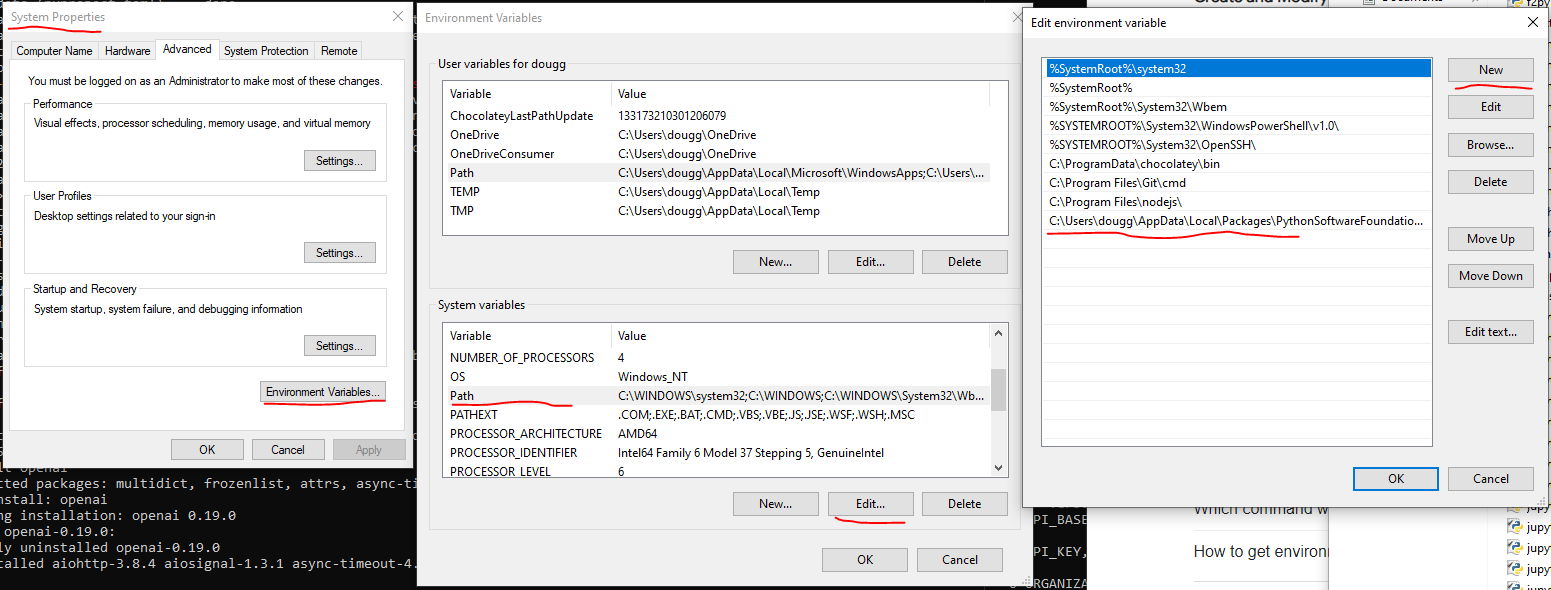
위와 같이 Windows의 System Properties 창을 열고 Environment Variable 버튼을 누릅니다.
그러면 Environment Variables 창이 뜨는데 거기서 아래 System variables 패널에서 에서 Path를 선택하고 Edit 버튼을 누릅니다.
그 다음은 새창에서 new 버튼을 누르고 빈칸에 복사한 path를 붙여넣기 하시면 됩니다.
그 다음엔 모두 OK 버튼을 눌러서 닫습니다.
Command 창을 다시 열어서 openai라고 넣으면 이제 에러 메세지가 아닌 아래와 같은 openai 에서 제공하는 메세지를 보게 됩니다.
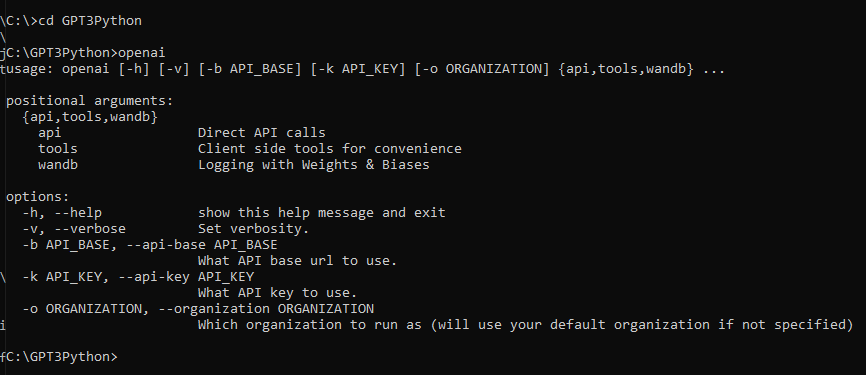
이렇게 문제를 해결하면 됩니다.
'Open AI > Practice' 카테고리의 다른 글
| NO API key provided. error when using OpenAI command-line interface (CLI) (0) | 2023.03.12 |
|---|---|
| Open AI API - GPT 3 - Embedding API 예제 살펴 보기 (0) | 2023.02.11 |
| OpenAI API : GPT-3 : Embeddings Sample Code (0) | 2023.02.09 |
| GPT3 초간단 chatbot 업그레이드 하기 (0) | 2023.02.08 |
| GPT-3 API로 초간단 Chatbot 만들기 (0) | 2023.02.08 |
| OpenAI API 첫 소스코드 분석 (초보자를 위한 해석) (0) | 2023.01.31 |
| 로컬 개발 환경 세팅하기 : Python , OpenAI Install (0) | 2023.01.27 |
